Ako obnoviť heslo a nastavenia domovského smerovača
Ak chcete úplne obnoviť nastavenia smerovača:
- zapnite smerovač a počkajte, kým na stiahnutie (počkajte 2 minúty)
- nájdite na zadnej strane zariadenia Špeciálny otvor, vo vnútri Tam je tlačidlo MINI
- vezmite niečo tenké, napríklad, špáradlo alebo prepustený klip a kliknite na tlačidlo v diere
- musí ísť von, blikať alebo swing všetky žiarovky na prednom paneli, alebo len počkajte 15 sekúnd
- router sa zavádza s výrobnými nastaveniami
Heslo a nastavenia smerovača Wi-Fi alebo ADSL budú štandardne vyradené.
Hardvér a softvér Reset
Nastavenia je možné obnoviť hardvérové \u200b\u200ba softvérové \u200b\u200bmetódy.
Hardvér - Pomocou tlačidla RESET (WPS). Táto metóda je univerzálna pre všetky wi fi routers. Toto je jediná možnosť, ak:
- nEPOUŽÍVAJTE / Zabudnite svoje prihlasovacie údaje a / alebo heslo pre zadanie nastavení smerovača
- neviete alebo nezmeníte a zabudnite IP adresu smerovača
- po nastavení "Niektoré" neumožňuje prihláste sa na webové rozhranie
Jediný mínus - musíte mať prístup k smerovaču.
Softvér je cez webové rozhranie smerovača
Tí. Pomocou jeho vstavaného menu pre nastavenie. Pohodlne, ak môžete zadať webové rozhranie a poznáte používateľské meno / heslo. Táto metóda je vhodná pre prípady, keď nefunguje alebo možno nefunguje.
Ak chcete zadať nastavenia domovského smerovača, musíte byť pripojený cez kábel alebo wi-fi do počítača alebo notebooku. Internet na to nie je potrebný. Potom v paneli s adresou musíte zadať svoju IP adresu, štandardne je:
192.168.0.1
192.168.1.1
Adresa IP, prihlásenie a heslo pre zadanie podania môže byť vytlačené na smerovači v dolnej časti:

Tiež to sú parametre, ktoré budú aplikované po resetovaní, ako softvér aj hardvér. Väčšinou:
prihlásenie: admin
heslo: admin.
Zadajte heslo a padneme do ovládacieho panela.
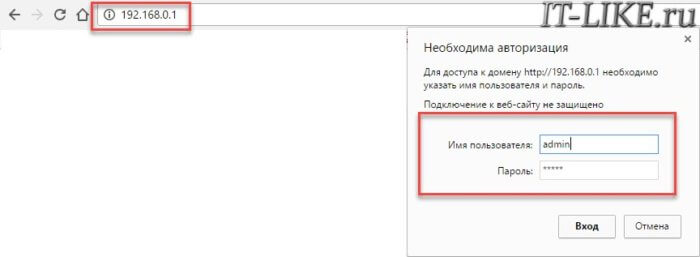
Rôzni výrobcovia je to iná, ale podstata je rovnaká.
Ako obnoviť heslo na smerovačoch TP-LINK
Ideme do menu " Systémové nástroje -\u003e Predvolené nastavenia od výroby"A stlačte tlačidlo" Reset ". Reštartujte, pripravený:
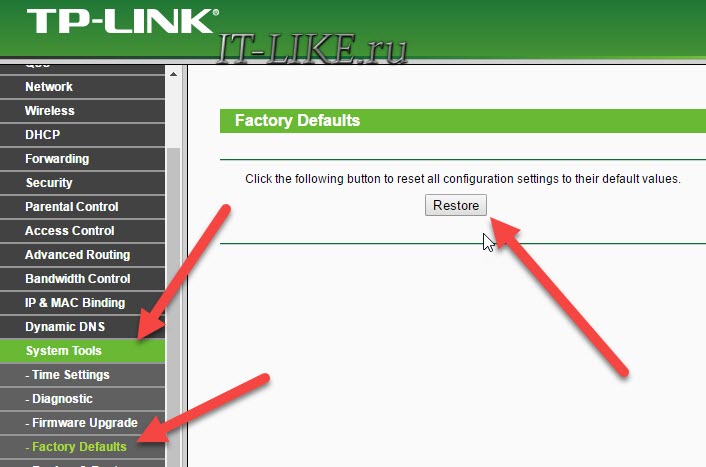
Obnoviť heslo a nastavenia na smerovačoch D-Link
Prejdeme pozdĺž menu cesty " ÚDRŽBA -\u003e Uloženie a obnovenie -\u003e Obnovenie zariadenia" Kliknite na tlačidlo:
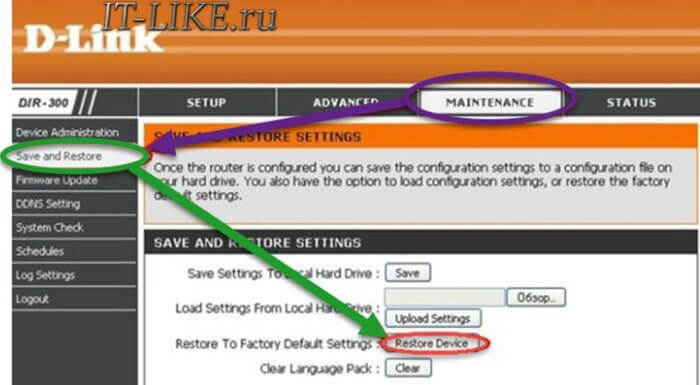
Alebo menu " Riadenie -\u003e Restore Default -\u003e Obnovte predvolené nastavenia»
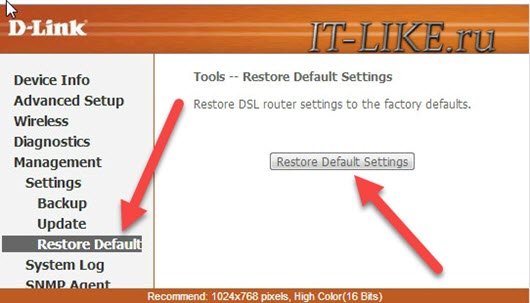
Asus zariadenia
Veľmi populárne zariadenia. Musíte ísť do menu " Správa nastavení -\u003e Správa -\u003e Výrobné nastavenia -\u003e Obnovenie»:
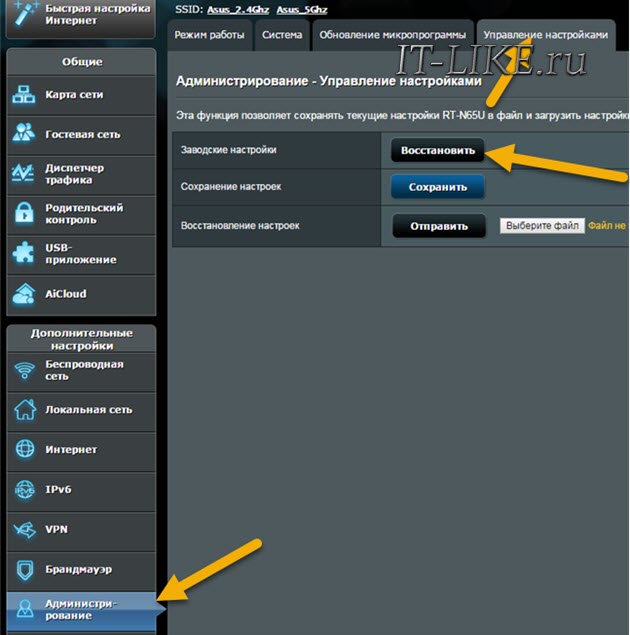
Drop Zyxel Smerovače Nastavenia
Ak ste šťastný majiteľ takéhoto zariadenia, budete pravdepodobne vidieť podobný panel administrácie:
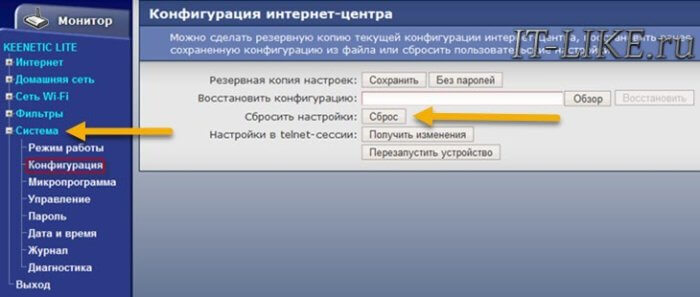
Prejsť " Systém -\u003e Konfigurácia -\u003e Reset" Po reštarte sa všetky možnosti prichádzajú do predvoleného stavu.
To je všetko
Pred resetovaním nastavení vám odporúčam, aby ste prepísali aktuálne nastavenia siete v textovom súbore, ak rozumiete tomu, čo tým myslím. Toto sú parametre, ktoré predstavili poskytovateľ internetových služieb. A urobil si všetko? Napíšte komentáre.









